System Settings/Power Management/uk: Difference between revisions
(Created page with "{|class="tablecenter vertical-centered"
|300px|thumb
|'''Power Devil''' надає вам змогу визначити параметри керу...") |
(Updating to match new version of source page) |
||
| (17 intermediate revisions by 2 users not shown) | |||
| Line 2: | Line 2: | ||
{|class="tablecenter vertical-centered" | {|class="tablecenter vertical-centered" | ||
|[[Image:PowerDevil1.png|300px|thumb]] | |[[Image:PowerDevil1-uk.png|300px|thumb]] | ||
|'''Power Devil''' надає вам змогу визначити параметри керування живленням комп’ютера. | |'''Power Devil''' надає вам змогу визначити параметри керування живленням комп’ютера. | ||
|} | |} | ||
== | == Загальні параметри == | ||
'''Power Devil''' | '''Power Devil''' можна налаштувати за допомогою пункту <menuchoice>Системні параметри -> Обладнання -> Керування живленням</menuchoice>. За допомогою першої сторінки налаштувань, показаної вище, ви можете визначити дії, які виконуватиме система відповідно до стану живлення. Ви можете встановити дію, яку система має виконати після перебування певного часу у кожному зі станів живлення (наприклад, зменшити яскравість екрана після перебування 10 хвилин на живленні від акумулятора) або у відповідь на якусь подію (наприклад, присипляння у відповідь на закриття кришки ноутбука). | ||
[[Image:PowerDevil2-uk.png|center|500px|thumb]] | |||
За допомогою вкладки <menuchoice>Додаткові параметри</menuchoice> ви можете встановити параметри роботи за різних рівнів заряду акумулятора, а також визначити дію у відповідь на досягнення зарядом критичного рівня. Також за допомогою цієї сторінки можна налаштувати сповіщення. Як і у більшості програм KDE, ви можете визначити звук або повідомлення, яким система сповіщатиме вас про дії, або вимкнути таке сповіщення. | |||
[[Image:ActivitySettings-uk.png|center|500px|thumb]] | |||
У свіжих версіях KDE додано сторінку <menuchoice>Параметри простору дій</menuchoice>. За допомогою цієї сторінки можна визначити параметри живлення для кожного з просторів дій. | |||
[[Category:Система/uk]] | |||
[[ | |||
Latest revision as of 11:00, 3 February 2019
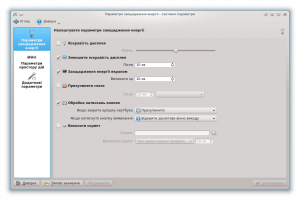 |
Power Devil надає вам змогу визначити параметри керування живленням комп’ютера. |
Загальні параметри
Power Devil можна налаштувати за допомогою пункту . За допомогою першої сторінки налаштувань, показаної вище, ви можете визначити дії, які виконуватиме система відповідно до стану живлення. Ви можете встановити дію, яку система має виконати після перебування певного часу у кожному зі станів живлення (наприклад, зменшити яскравість екрана після перебування 10 хвилин на живленні від акумулятора) або у відповідь на якусь подію (наприклад, присипляння у відповідь на закриття кришки ноутбука).
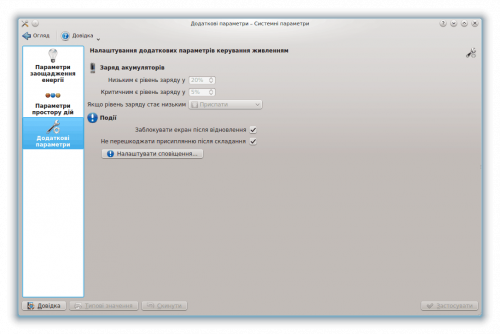
За допомогою вкладки ви можете встановити параметри роботи за різних рівнів заряду акумулятора, а також визначити дію у відповідь на досягнення зарядом критичного рівня. Також за допомогою цієї сторінки можна налаштувати сповіщення. Як і у більшості програм KDE, ви можете визначити звук або повідомлення, яким система сповіщатиме вас про дії, або вимкнути таке сповіщення.
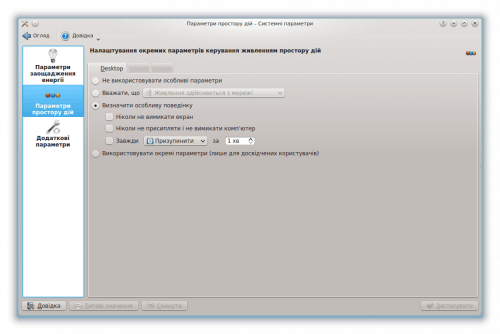
У свіжих версіях KDE додано сторінку . За допомогою цієї сторінки можна визначити параметри живлення для кожного з просторів дій.
